Amikor egy fájlt egy alkalmazás vagyA Windows szolgáltatást a rendszer zárolja, megakadályozva ezzel törlését, átnevezését vagy áthelyezését. Annak ellenére, hogy ez egy ügyes szolgáltatás, a Windows néha megőrzi a fájlt, még akkor is, ha dolgozunk vele, és egy párbeszéd ablakban egy idegesítő üzenetet jelenít meg: „Nem lehet fájlt törölni: Egy másik program használja”. Ez a probléma annyira bosszantó lehet, hogy a fájl törléséhez vagy áthelyezéséhez még a számítógépet is vissza kell állítanunk. A múlt hónapban lefedtük a Free File Unlocker nevű eszközt, amely lehetővé teszi a rendszerrel zárolt fájlok és mappák feloldását, valamint törlését, átnevezését, másolását és áthelyezését, még akkor is, ha azok használatban vannak. Ha az alkalmazás nem felel meg az Ön igényeinek, vagy egyszerűen csak egy másik alternatív megoldást szeretne, akkor UnlockMe az, amit valószínűleg meg kell próbálnia. Ami az előző alkalmazást illeti, ez egy fájlmegoldó segédprogram, amely lehetővé teszi egyszerre több fájl és mappa feloldását, valamint a fájlok, mappák és szolgáltatások feloldásának utáni műveleteit. Különösen hasznos lehet vírusok törlésekor, vagy olyan rosszindulatú programok leállításakor, amelyek újraindulnak, amint leállítják őket, vagy megakadályozzák őket.
A felület nagyon hétköznapi, bár az alkalmazás szépen elvégzi a tervezett munkát. Van egy Pálya a tetején található mező, amellyel fájlokat és mappákat manuálisan kiválaszthat a feloldáshoz a Tallózás gombbal. Van egy Folyamat A lista a belépő központban található Folyamat név, PID, tulajdonos, Út, stb A feloldás / leállítás után a bal alsó rész tartalmazza Ne csináljon semmit, törölje, nevezze át és Költözik. Ezen kívül az is Frissítés és Az összes zár megjelenítése lehetőségek. Az összes feloldása, feloldása és végződik A gombok alján is megjelennek.
Az összes aktuális folyamat megtekintéséhez válassza a lehetőséget Az összes zár megjelenítése és kattintson a gombra Frissítés. Most válassza ki a feloldandó folyamatot a listából, határozza meg a Feloldás után művelet és kattintson Kinyit feloldásához. Hasonlóképpen, kattintással megszakíthatja a folyamatot végződik gomb.

Az UnlockMe integrálja a feloldási lehetőséget a Windows Intézőben a jobb egérgombbal a helyi menübe a fájlok és mappák számára. Kattintson a jobb gombbal egy fájlra vagy mappára, és válassza a lehetőséget UnlockMe a menüből az egyes elemek feloldásához.
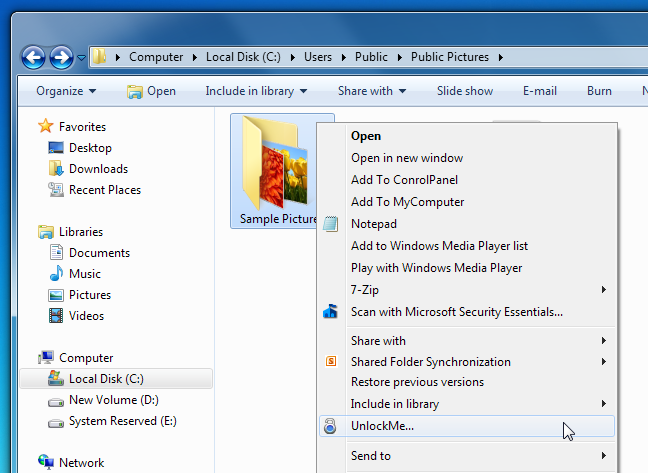
Az UnlockMe kiváló alkalmazás, amely azegyszerű használatban bemutatva, hogy könnyebben használható legyen. A Windows XP, Windows Vista és Windows 7 rendszereken működik. A tesztelést a Windows 7 Ultimate kiadáson végezték.
Töltse le az UnlockMe alkalmazást













Hozzászólások